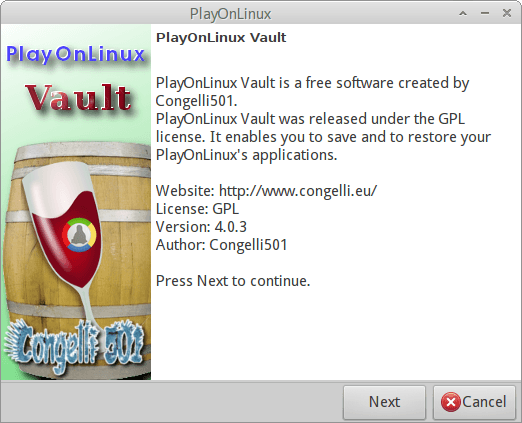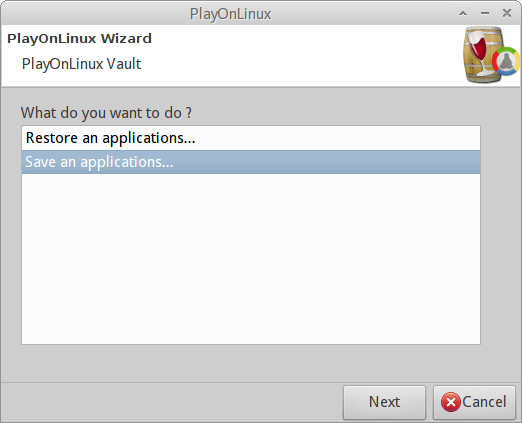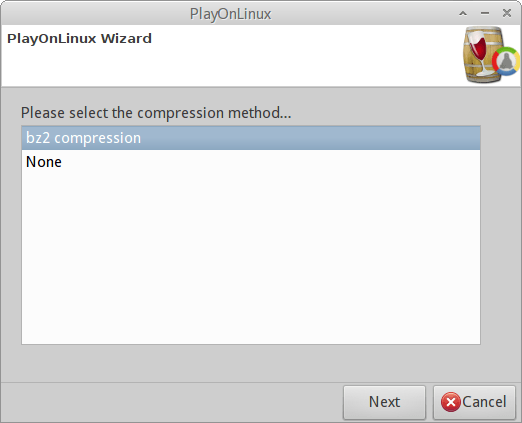Как сделать резервную копию виртуальных дисков с PlayOnLinux?
PlayOnLinux устанавливает приложения в отдельных виртуальных дисках. Каждый виртуальный диск представляет собой отдельную машину Windows. Я настроил PlayOnLinux на своем ноутбуке и установил несколько программ на нем.
Эти программы идут в скрытом .PlayOnLinux каталог в home,
мой .PlayOnLinux каталог размером около 12 ГБ. Наряду с виртуальными дисками он также содержит ресурсы, которые PlayOnLinux загружает из Интернета, такие как Windows Service Pack и альтернативные версии Wine.
Не желая загружать / устанавливать все снова, я скопировал .PlayOnLinux каталог на мой второй компьютер перед запуском PlayOnLinux.
Однако при запуске PlayOnLinux инициализировал этот каталог на свой вкус, сгладив каталог на 12 ГБ до 500 килобайт.
Мой вопрос - возможно ли сделать резервную копию виртуальных дисков PlayOnLinux? Как? Это было бы чрезвычайно полезно при создании снимков дисков для последующего восстановления и передачи настроек в другую систему.
1 ответ
Резервное копирование вручную
Следуя пути, который вы получили (т.е. скопируйте файлы вручную), вы можете запустить playonlinux в первый раз, пусть он генерирует значение по умолчанию .PlayOnLinux затем закройте приложение, удалите эту папку и замените ее .PlayOnLinux папка. Затем перезагрузите playonlinux и вы должны иметь возможность использовать все свои приложения, которые вы использовали раньше. Возможно, вам придется настроить несколько параметров, если вы использовали другую версию playonlinux раньше, но это должно быть полезным решением.
Примечание: вы должны помнить, чтобы playonlinux запустите один раз, прежде чем выйти и скопируйте папку с резервного диска. Вы упоминаете, что скопировали его, прежде чем запустить playonlinux- это главная проблема, так как playonlinux перезапишет папку, как вы узнали.
PlayOnLinux Vault
Однако в будущем вы можете использовать "хранилище playonlinux" (см. Скриншоты ниже), которое можно использовать для резервного копирования и восстановления ваших приложений. Доступ к нему осуществляется через playonlinux > плагины> хранилище PlayOnLinux. Он выполняет резервное копирование всего префикса Wine, в котором установлено приложение, и все остальные необходимые playonlinux Настройки. Это плагин, но теперь он установлен по умолчанию. Он прост в использовании, поскольку вы проходите различные этапы резервного копирования или восстановления.
Единственным недостатком является то, что плагину требуется некоторое время для сжатия резервных копий, но в последней версии плагина есть возможность отключить сжатие, что улучшит скорость и производительность резервного копирования. Отключите и удалите плагин хранилища в pluginmanager, а затем загрузите последнюю версию с официального сайта, установите и включите его с помощью pluginmanager. Теперь перезагрузите playonlinux и вы получите возможность не использовать сжатие (см. скриншот).
Возможно, есть и другие способы резервного копирования ваших программ, но обсуждаемые два решения должны быть полезны для вас.
Скриншоты из плагина хранилища 'playonlinux':